今回はPreTravelでの旅行プラン追加の方法について説明します。今回の説明ではログインや新規登録が完了している前提でお話しします。
PreTravelの旅行プラン追加方法
ちなみに、説明のスクリーンショットはPC版の画面を使っていますが、操作はスマホでも同様です。「全ての旅行」等の文字は三本線のアイコン(以降ハンバーガーメニュー)をクリックしたら出てきます。
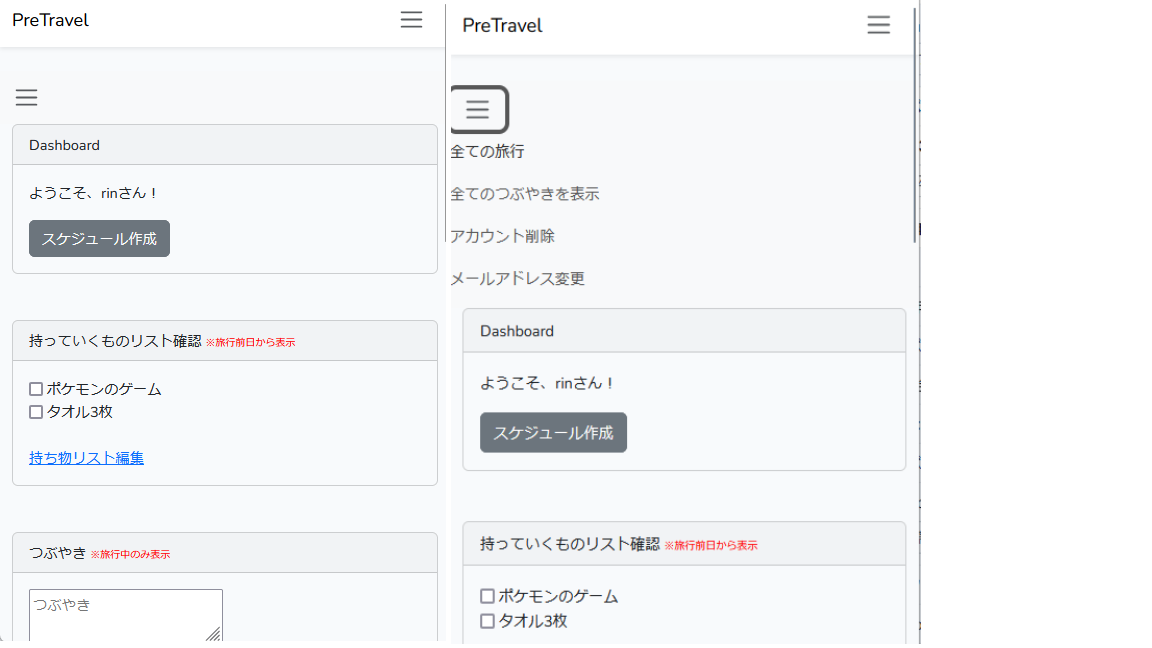
追加
旅行プランを追加するには、「スケジュール作成」ボタンをクリックします。このボタンはホームにいる間、旅行期間関係なく常に表示されています。
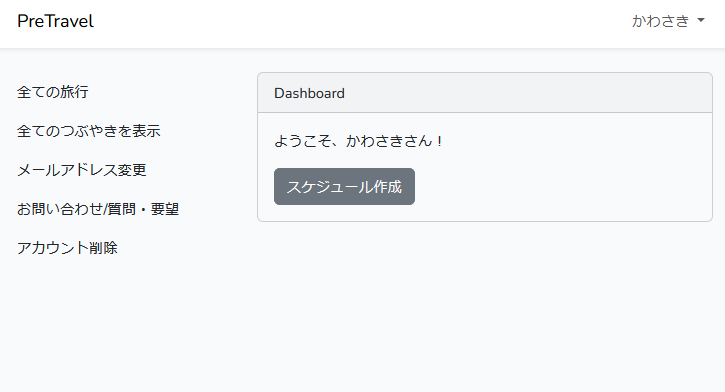
スケジュール作成ボタンをクリックすると、「旅行スケジュール登録」と書かれたページに移動するので、ここに旅行の概要について入力します。項目を入力して登録ボタンを押せば登録完了です。
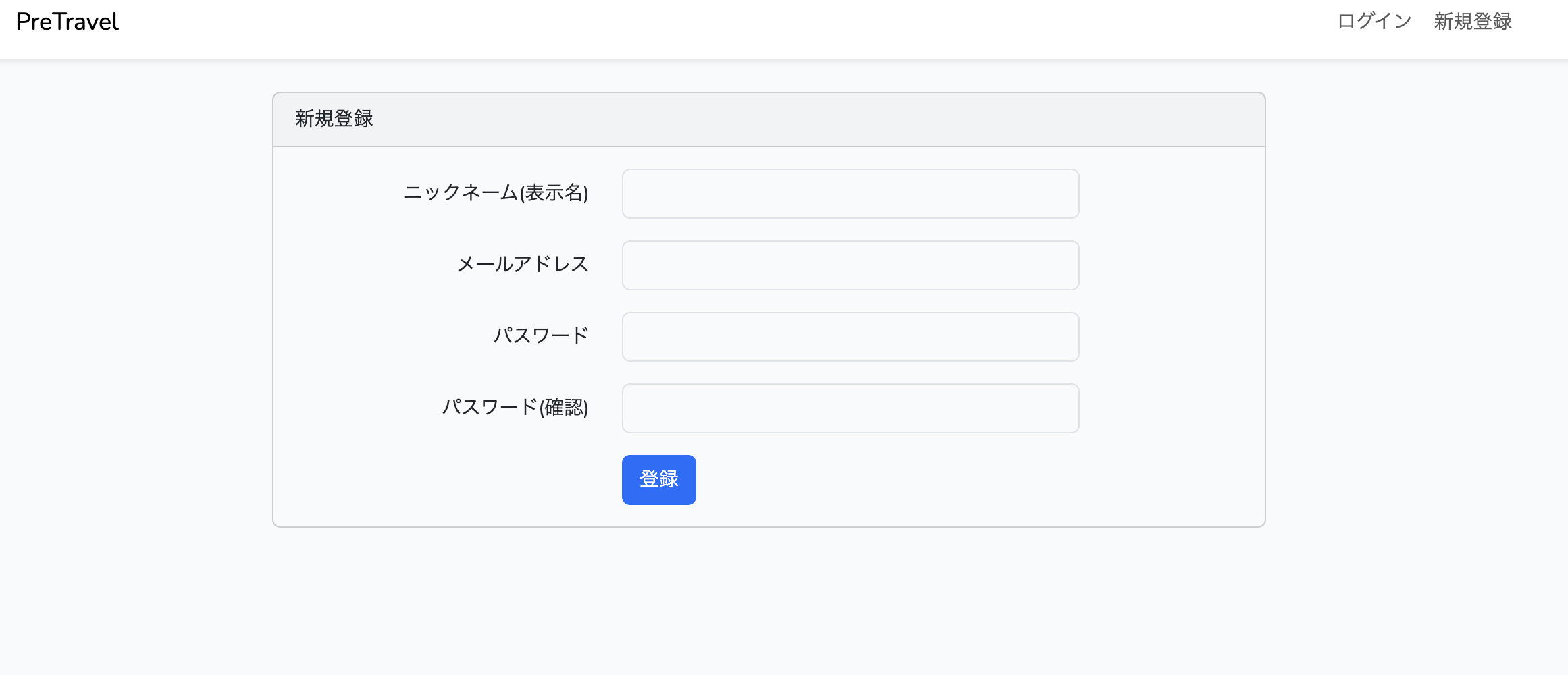
項目については見たままなのですが、簡単に説明すると
- 旅行名…その旅行の名前。タイトル。※入力必須
- 日程…旅行の日程。年月日で入力。※入力必須
- 集合場所…どこに集まるかを入れる。一人旅には多分いらない
- 家を出る時刻…何時何分で入力。日付は日程の最初の日が勝手に入る。
- 予算…旅行に使う目安。別にオーバーしてもまた一興。
旅行名と日程以外は入力必須ではありませんが、予算については入れておくと、旅行詳細画面で後どのくらい使えるかとかがわかるので入力推奨です。
旅行の追加ができえたら、「新しい旅行プランを追加しました」というメッセージが出てきてホーム画面に移動します。
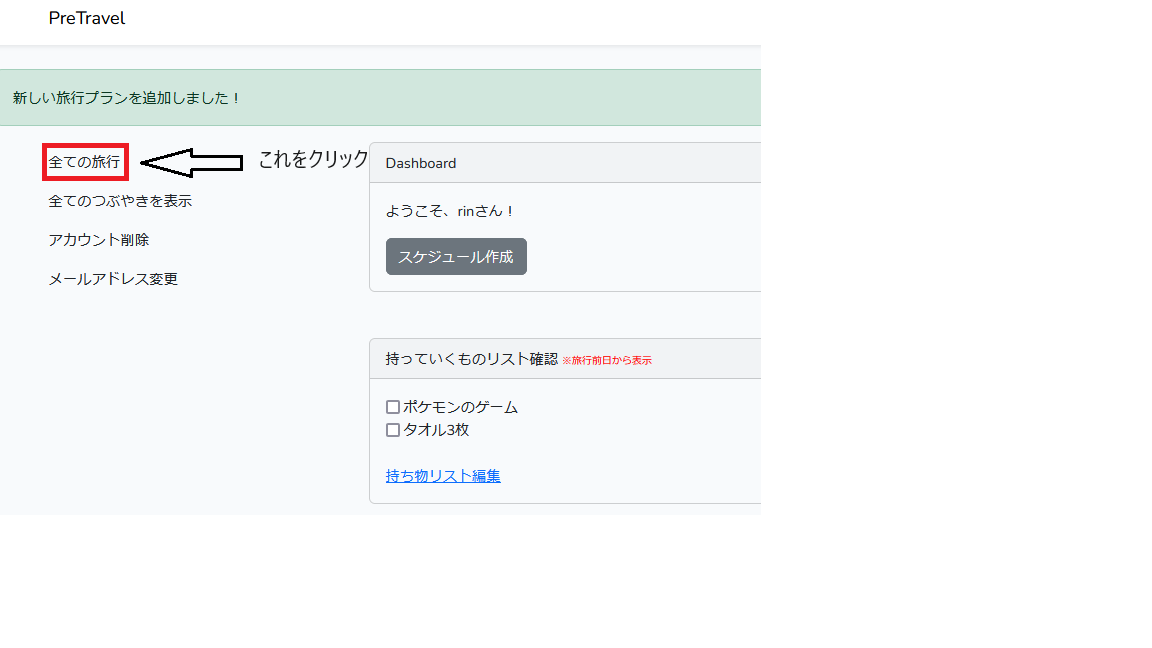
そうすると、先ほど追加した旅行が新しくできているのが分かります。これで旅行プランの追加/確認の完了です。


